O sistema operacional Windows, por padrão, ao realizar a ação de arrastar e soltar um arquivo ou pasta para um novo local no Explorador de Arquivos, executa duas ações distintas: copiar ou mover, a depender do destino. Contudo, existe uma modificação oculta no registro do sistema que permite alterar este comportamento padrão no Windows 10.
Comportamento Padrão do Windows 10 ao Arrastar e Soltar
De maneira predefinida, o Windows replica qualquer item que você arrasta e solta para um diretório em uma unidade de armazenamento diferente. Por outro lado, o sistema move o item se o arraste e solte ocorrer para outra pasta na mesma unidade.
Embora seja possível modificar este comportamento com um atalho de teclado, esta é uma solução temporária que exige a sua utilização sempre que se deseja mover ou copiar os itens. A seguir, apresentaremos uma forma de forçar o Windows a alterar o comportamento, definindo-o para copiar ou mover, independentemente das unidades de armazenamento serem as mesmas ou diferentes.
Alterando o Comportamento de Arrastar e Soltar via Editor do Registro
O Editor do Registro é uma ferramenta com grande poder e, se utilizado de forma inadequada, pode tornar seu sistema instável ou até mesmo inoperável. Entretanto, a modificação que apresentaremos é relativamente simples. Ao seguir as instruções cuidadosamente, não deverá ocorrer nenhum problema.
Caso você nunca tenha utilizado o Editor do Registro antes, recomenda-se uma leitura prévia sobre o tema antes de começar. É crucial realizar um backup do Registro e do seu computador antes de prosseguir com as alterações.
Para uma camada adicional de segurança, você pode criar um ponto de restauração do sistema antes de continuar. Assim, se algo inesperado acontecer, será possível retornar o sistema a um estado anterior ao problema.
Para alterar o comportamento padrão, será necessário editar duas entradas no registro. Ao estar preparado, abra o Editor do Registro e navegue até a seguinte chave na barra lateral esquerda:
HKEY_CLASSES_ROOT*
Uma vez neste local, clique com o botão direito do mouse sobre a pasta “*” e selecione Novo > Valor DWORD (32 bits). Nomeie este valor como DefaultDropEffect.
Agora, será necessário modificar este valor para que o sistema sempre copie ou sempre mova arquivos e pastas por padrão. Existem quatro valores possíveis, com efeitos diferentes. Embora nosso interesse se concentre em apenas duas das ações, elas são as seguintes:
| Ação padrão (0): | Permite que o Windows decida se deve copiar ou mover arquivos e pastas ao arrastar e soltar. |
| Sempre copiar (1): | Uma réplica do arquivo ou pasta será sempre colocada no destino. |
| Sempre mover (2): | O arquivo ou pasta será movido para o destino. |
| Sempre criar um atalho (4): | Um link para o arquivo ou pasta original será sempre inserido no destino. |
Dê um duplo clique no novo valor DefaultDropEffect para abrir a janela de edição e insira “1” ou “2”, a depender se você deseja sempre copiar ou mover os arquivos ou pastas. Para este exemplo, utilizaremos “1” para sempre copiar arquivos e pastas. Ao finalizar, clique em “OK”.
Em seguida, navegue até a segunda chave e repita os passos descritos acima: crie um novo valor DWORD (32 bits), nomeie-o como DefaultDropEffect e atribua o valor “1”.
Utilize a barra lateral esquerda para navegar até a seguinte chave (ou copie e cole-a na barra de endereço do Editor do Registro):
HKEY_CLASSES_ROOTAllFilesystemObjects
Clique com o botão direito do mouse na pasta “AllFilesystemObjects” e selecione Novo > Valor DWORD (32 bits). Nomeie o novo DWORD DefaultDropEffect.

Agora, dê um duplo clique no novo valor DefaultDropEffect, altere a caixa “Value data” para “1” e clique em “OK” para fechar a janela.
Agora, você pode fechar o Editor do Registro. As alterações serão aplicadas imediatamente, sem necessidade de reiniciar o computador.
Download do Hack de Registro com Um Clique
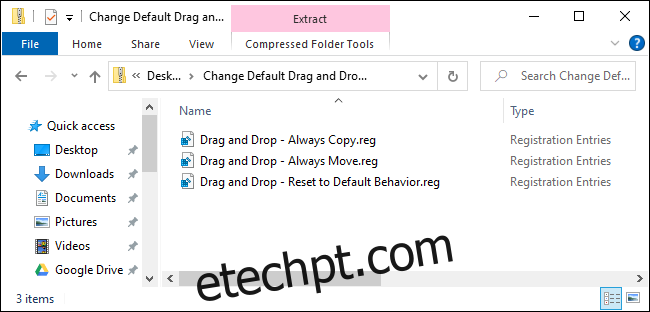
Caso não queira realizar as alterações no Registro manualmente, desenvolvemos um hack de registro que pode ser utilizado. Basta realizar o download e extrair o seguinte arquivo ZIP:
Faça o download dos hacks de comportamento de arrastar e soltar padrão
Dentro da pasta, você encontrará um arquivo REG para alterar o comportamento padrão de arrastar e soltar para sempre copiar ou mover, atribuindo o valor “1” ou “2” ao DefaultDropEffect em ambas as chaves. Após a extração, clique duas vezes sobre o arquivo correspondente ao comportamento desejado e aceite as confirmações sobre a modificação do registro.
Você também encontrará um arquivo REG para restaurar o comportamento padrão de arrastar e soltar.
Este hack apenas adiciona os valores DefaultDropEffect às chaves * e AllFilesystemObjects, conforme descrito anteriormente, e exporta estas alterações para um arquivo .REG. A execução do hack modifica os valores diretamente em seu registro. Se você gosta de explorar o Registro, vale a pena dedicar um tempo para aprender a criar seus próprios hacks.